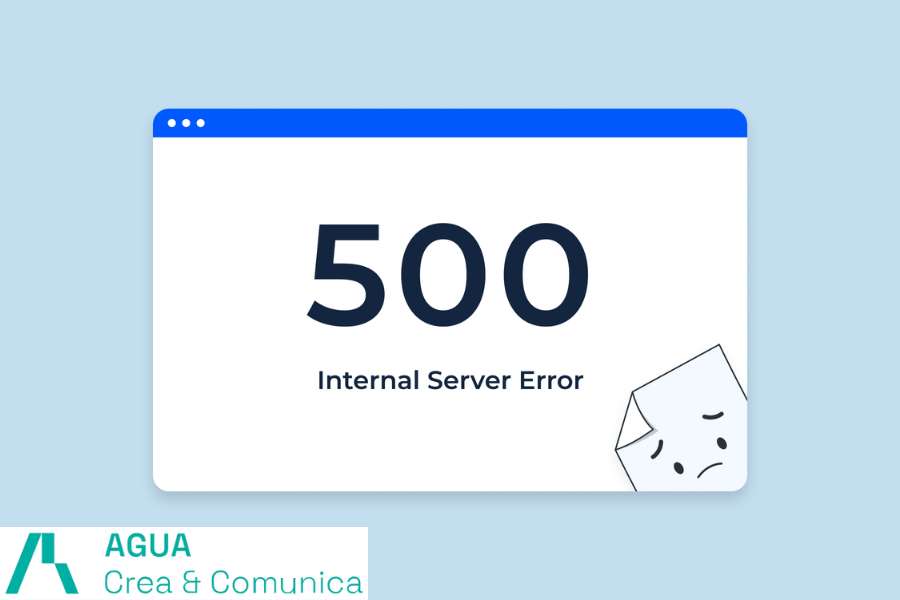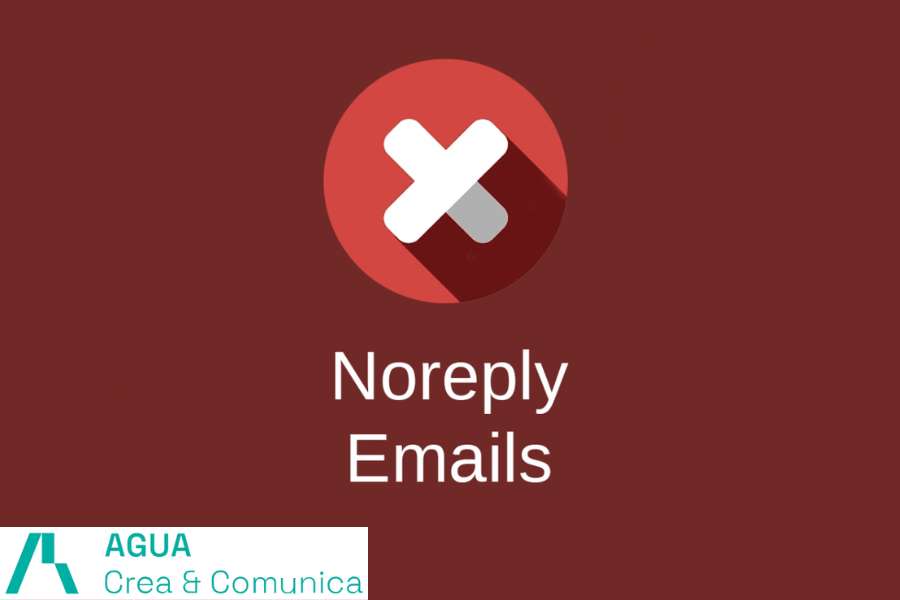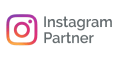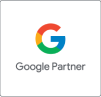Índice del artículo
ToggleCómo Solucionar el Error 500 en WordPress de Forma Rápida y Sencilla
El error 500 en WordPress es uno de los problemas más frustrantes que pueden ocurrir en un sitio web. Este error, conocido como «error interno del servidor», puede surgir por diversas razones y puede afectar a la funcionalidad de tu sitio, dejándolo inaccesible para los usuarios. Afortunadamente, hay métodos eficaces para resolverlo.
En este artículo, exploraremos las causas del error 500, cómo identificarlo y las soluciones más efectivas para restaurar tu sitio a su estado normal. Además, compartiremos consejos prácticos para prevenir futuras ocurrencias de este problema.
¿Qué causa el error 500 en WordPress?
El error 500 en WordPress puede ser causado por una variedad de factores. A continuación, detallamos algunos de los problemas más comunes:
- Archivos.htaccess corruptos: Este archivo es crucial para la configuración del servidor. Si está dañado, puede generar errores.
- Plugins incompatibles: La instalación de plugins que no son compatibles entre sí o con la versión de WordPress puede causar conflictos que resulten en este error.
- Límites de memoria PHP excedidos: Si tu sitio web consume más memoria de la que permite tu servidor, esto puede desencadenar el error.
- Errores de código: Modificaciones incorrectas en el código de tu tema o plugins pueden causar una serie de problemas, incluido el error 500.
- Problemas en el servidor: A veces, la infraestructura del servidor puede fallar, lo que provoca errores de este tipo.
Es fundamental entender que el error 500 no proporciona información específica sobre la causa. Por lo tanto, es necesario realizar un análisis más profundo para identificar el problema.
¿Cómo identificar las causas del error 500 en WordPress?
Identificar la causa del error HTTP 500 en WordPress puede ser un proceso meticuloso, pero hay varios pasos que puedes seguir:
- Revisar el archivo de registro de errores: Accede a los registros de errores del servidor para obtener más información sobre lo que puede estar causando el problema.
- Activar el modo de depuración: Puedes habilitar la depuración en WordPress añadiendo una línea de código en el archivo wp-config.php. Esto te proporcionará mensajes de error más detallados.
- Desactivar plugins: Si sospechas que un plugin está causando el error, desactívalos uno por uno y verifica si el problema se resuelve.
- Cambiar el tema a uno predeterminado: A veces, un tema personalizado puede ser la fuente del error. Cambiar a un tema predeterminado puede ayudar a diagnosticar el problema.
- Comprobar los límites de memoria: Asegúrate de que tu sitio tenga suficiente memoria asignada. Puedes verificar esto en el archivo wp-config.php también.
Estos pasos te ayudarán a identificar el origen del error y a tomar las medidas adecuadas para solucionarlo.
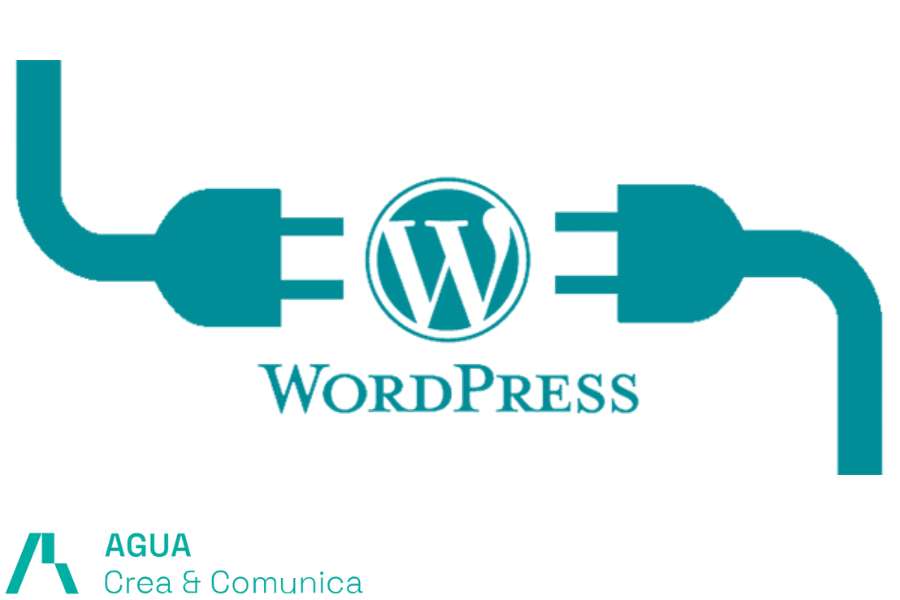
¿Cómo solucionar el error HTTP 500 en WordPress?
Solucionar el error 500 en WordPress puede ser un proceso directo si sigues los pasos correctos. Aquí tienes algunas soluciones efectivas:
Primero, asegúrate de realizar una copia de seguridad completa de tu sitio web antes de hacer cualquier cambio. Esto es crucial para evitar la pérdida de datos.
Una vez respaldado tu sitio, puedes proceder con las siguientes soluciones:
- Reparar el archivo .htaccess: Renombra el archivo .htaccess a .htaccess_old y luego ve a la configuración de enlaces permanentes en WordPress para regenerarlo.
- Desactivar todos los plugins: Accede a tu carpeta de plugins a través de FTP y renombra la carpeta. Luego verifica si el error persiste.
- Aumentar el límite de memoria: Agrega esta línea en tu archivo wp-config.php: define(‘WP_MEMORY_LIMIT’, ‘256M’);
- Cambiar el tema: Cambia a un tema predeterminado para verificar si tu tema actual está causando el problema.
- Reinstalar WordPress: Si ninguna de las soluciones anteriores funciona, considera reinstalar WordPress. Asegúrate de mantener una copia de seguridad de tus datos.
Siguiendo estos pasos, deberías ser capaz de solucionar el error 500 de forma efectiva.
¿Qué pasos seguir para arreglar el error 500 en WordPress?
Arreglar el error 500 en WordPress puede ser sencillo si sigues un enfoque sistemático. Aquí te presentamos una guía paso a paso:
- Realiza una copia de seguridad: Usa un plugin de respaldo o tu propio sistema de copias de seguridad.
- Accede a los registros de errores: Verifica los registros de tu servidor y busca errores específicos.
- Desactiva plugins: Renombra la carpeta de plugins para desactivarlos todos a la vez.
- Revisa el archivo .htaccess: Renómbralo o réstauralo desde una copia reciente.
- Verifica la configuración de PHP: Asegúrate de que tu hosting tenga configurados los límites de memoria adecuados.
Siguiendo estos pasos, podrás identificar y corregir el error 500 en tu sitio WordPress de manera eficiente.
¿Cuáles son las mejores prácticas para evitar el error 500 en WordPress?
Para prevenir el error 500 en WordPress, es importante adoptar ciertas prácticas recomendadas. Algunas de ellas incluyen:
- Mantener WordPress actualizado: Asegúrate de que tu instalación de WordPress, themes y plugins estén siempre actualizados.
- Usar plugins confiables: Instala solo plugins de fuentes confiables y bien evaluadas.
- Realizar copias de seguridad regulares: Establece un sistema de copias de seguridad automáticas para proteger tu contenido.
- Optimizar el rendimiento del servidor: Considera usar un servicio de hosting adecuado y optimizado para WordPress.
- Supervisar los registros de errores: Haz un seguimiento regular de los registros del servidor para detectar errores antes de que se conviertan en problemas mayores.
Implementar estas prácticas te ayudará a mantener tu sitio en buen estado y minimizar la posibilidad de enfrentar el error 500.
¿Cómo utilizar Elementor para prevenir errores 500 en WordPress?
Elementor es un poderoso constructor de páginas que, si no se utiliza adecuadamente, puede contribuir a la aparición del error 500 en WordPress. Aquí hay algunas recomendaciones para evitar problemas:
- Actualiza Elementor y WordPress: Asegúrate de tener la última versión de Elementor y de WordPress para evitar incompatibilidades.
- Desactiva plugins innecesarios: Mantén solo los plugins que realmente utilizas para reducir conflictos.
- Revisa los límites de memoria: Aumenta el límite de memoria en tu archivo wp-config.php como se mencionó anteriormente.
- Utiliza plantillas optimizadas: Asegúrate de que las plantillas que utilizas son compatibles con Elementor.
- Prueba en un entorno de staging: Antes de realizar cambios significativos, prueba primero en un entorno de prueba.
Siguiendo estos consejos, podrás utilizar Elementor sin temor a que cause errores en tu sitio.

Preguntas relacionadas sobre el error 500 en WordPress
¿Cómo arreglar el error 500 en WordPress?
Para arreglar el error 500 en WordPress, primero debes identificar la causa. Puedes hacerlo revisando los registros de errores del servidor o activando el modo de depuración. Una vez que sepas qué está causando el error, puedes proceder a realizar las correcciones necesarias, como desactivar plugins, renombrar el archivo .htaccess o aumentar el límite de memoria PHP.
¿Cómo corregir el error 500?
El error 500 se puede corregir siguiendo una serie de pasos. Desactiva todos los plugins y cambia a un tema predeterminado para descartar problemas de compatibilidad. Revisa el archivo .htaccess y ajusta los límites de memoria en tu archivo wp-config.php. Finalmente, si el problema persiste, considera reinstalar WordPress.
¿Actualmente no es posible gestionar esta solicitud? ¿Error HTTP 500 WordPress?
Este mensaje indica que el servidor ha encontrado un problema inesperado al intentar procesar la solicitud. Para resolverlo, comienza por revisar los registros de errores del servidor y activa el modo de depuración en WordPress. Esto te dará más información sobre el problema.
¿Qué significa el error 500 en HTTP y cómo se puede solucionar?
El error 500 en HTTP significa que el servidor ha encontrado un error interno y no ha podido completar la solicitud. Para solucionarlo, debes verificar la configuración de tu servidor, revisar los logs para identificar problemas específicos, y asegurarte de que todos los plugins y temas están actualizados y son compatibles entre sí.